Cinnamon - Como desabilitar o (chato) teclado virtual
Publicado por Fábio Berbert de Paula em 30/11/2012
[ Hits: 21.760 ]
Blog: https://fabio.automatizando.dev
Cinnamon - Como desabilitar o (chato) teclado virtual
O fato de eu ainda não ter me acostumado com o Unity foi outra motivação para eu testar "novos ares" em meu desktop e pelo que venho lendo, o Cinnamon pode ser o que procuro.
Pois bem, instalei-o! Tudo parecia mil maravilhas, menu para acesso aos aplicativos do sistema, barra de tarefas com lista de janelas, alt + tab funcionando adequadamente, ícones de notificação, relógio, controle de volume, ícones na área de trabalho etc.
Foi quando abri um terminal e a tira colo me surge um teclado virtual ocupando quase metade da tela. Cruz credo! Mas e agora, como desabilitar o "marvado"? Pesquisei no Google tanto em inglês quanto em português e nada. Devia ser coisa tão banal que nem se deram ao trabalho de documentar a mágica.
Pois é, perdi cerca de 30 minutos de minha vida até descobrir como desabilitá-lo. Como sei que seu tempo é valioso, resolvi escrever essa dica para você, que assim como eu, fica perdido quando tem que clicar nas coisas.
1. Clicar com o botão direito no painel e escolher "Adicionar miniaplicativo ao painel":

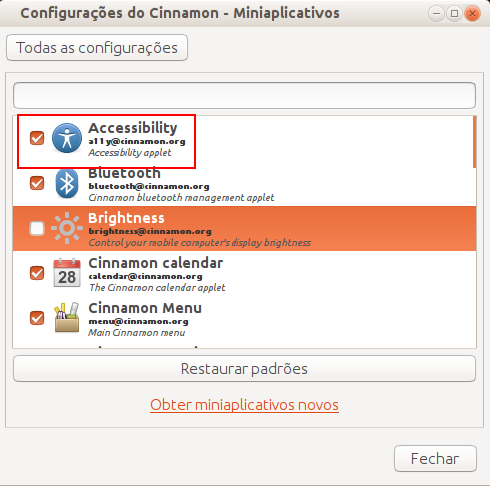

Convertendo vídeo OGV (vídeo/OGG) para AVI/MPEG/MP4
Condições if em múltiplas linhas no Python
Como editar arquivos remotos usando o Vim
Instalando o Eterm sem problemas no Slackware 10
Nvidia: Criando um xorg.conf mínimo e prático
Realtek 8180 no Slackware Linux 12
Nome da janela atual no xfce4-panel
Eu usava o Gnome 3/Gnome Shell e o Cinnamon na mesma máquina, tendo instalado o Cinnamon por último. Como eu tinha a extensão "Disable Accessibility" instalada no Gnome, nunca vi esse teclado virtual no Cinnamon.
Bom saber deste teclado virtual. Assim como o André (pinduvoz) eu não tinha visto ele aqui no Linux Mint.
Amigos, meu Lubuntu 20.04 começou a aparecer o teclado virtual do nada na inicialização. Como faço pra remover/desabilitar?
[4] Comentário enviado por avulsosdavida83 em 22/02/2022 - 09:42h
Amigos, meu Lubuntu 20.04 começou a aparecer o teclado virtual do nada na inicialização. Como faço pra remover/desabilitar?
Amo o Lubuntu. Mas como sou iniciante, tô apanhando com essa questão.Lubuntu não tem a opção de mini aplicativo. 😑 Mas eu consegui resolver; Para remover teclado virtual que aparece na inicialização do Lubuntu 20.04
Vá pelo arquivo como root: /etc/sddm.conf.d
Adicione as linhas:
[General]
InputMethod=
salvar e pronto!
Espero ajudar alguém aí.
Patrocínio
Destaques
Artigos
librePods: liberte seus AirPods em 2026
Bluefin - A nova geração de ambientes de trabalho Linux
Como atualizar sua versão estável do Debian
Dicas
Instalando e definindo as novas fontes Adwaita no GNOME
Configurar aviso da temperatura da CPU no Conky
Pós-instalação do elementary OS 8.1
Quer auto-organizar janelas (tiling) no seu Linux? Veja como no Plasma 6 e no Gnome
Copiando caminho atual do terminal direto para o clipboard do teclado
Tópicos
Conky não mostra temperaturas da CPU no notebook (14)
Registro do 'last&qu... errado [RESOLVIDO] (9)
O WiFi não reconhece minha rede depois que o processo de suspensão é r... (2)
Top 10 do mês
-

Xerxes
1° lugar - 153.032 pts -

Fábio Berbert de Paula
2° lugar - 66.557 pts -

Buckminster
3° lugar - 25.030 pts -

Alberto Federman Neto.
4° lugar - 21.567 pts -

Mauricio Ferrari
5° lugar - 20.253 pts -

Daniel Lara Souza
6° lugar - 19.006 pts -

edps
7° lugar - 18.764 pts -

Alessandro de Oliveira Faria (A.K.A. CABELO)
8° lugar - 17.346 pts -

Andre (pinduvoz)
9° lugar - 16.833 pts -

Diego Mendes Rodrigues
10° lugar - 15.443 pts





